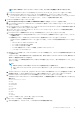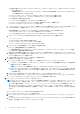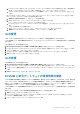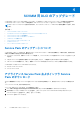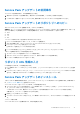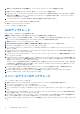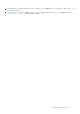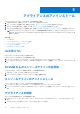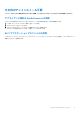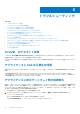Setup Guide
Table Of Contents
- Microsoft System Center Virtual Machine Manager 用 Dell Lifecycle Controller Integration バージョン 1.3 インストール ガイド
- 目次
- Microsoft System Center Virtual Machine Manager 用 Dell Lifecycle Controller Integration について
- SCVMM 用 DLCI のコンポーネント
- アプライアンスのインストール
- SCVMM 用 DLCI のアップグレード
- アプライアンスのアンインストール
- トラブルシューティング
- SCVMM のアカウント削除
- アプライアンスと ADK の互換性の問題
- アプライアンスと統合ゲートウェイ間の接続喪失
- SCVMM 用 DLCI 管理ポータルにアクセスできない
- SCVMM R2 のアップデート後のプラグインへのアクセスエラー
- ネットワーク設定の変更後のアプライアンスへのアクセスエラー
- セットアップおよび設定時の入力エラー
- Mozilla Firefox ブラウザを介して管理ポータルにアクセスする際のエラーメッセージ
- サーバーへの接続の失敗
- SCVMM 用 DLCI コンソールのアドインのインポート中、2016 VMM コンソールがクラッシュ
- Windows 2012 OS 上での SCVMM 用 DLCI 管理ポータルおよび SCVMM 用 DLCI コンソールアドインの起動の失敗
- アプライアンスに割り当てられていない IP アドレス
- SCVMM にアクセスする必要な権限がない
- Active Directory へのサーバー追加中の SCVMM エラー 21119
- SCVMM 登録の失敗
- Dell EMCサポート サイトからのサポート コンテンツへのアクセス
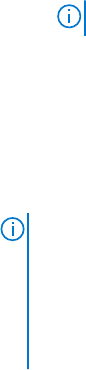
● 読み取り専用ユーザとしてアプライアンスにログインし、アプライアンスから IG サーバーおよび SCVMM Server に対し
て ping を実行します。
○ 読み取り専用ユーザーとしてアプライアンスにログインするには、[読み取り専用]として のユーザー名とアプライ
アンス管理者パスワードを入力します。
● IG サーバーにログインし、アプライアンスおよび SCVMM Server に対して ping を実行します。
● SCVMM Server にログインし、アプライアンスおよび IG サーバーに対して ping を実行します。
Ping の応答がない場合は次を実行します。
● ファイアウォールが通信をブロックしていないことを確認します。
● DNS サーバーの IP がアプライアンスの[DNS 設定] で設定されていることを確認します。
● アプライアンスのエントリは、DNS サーバーで行われます。
b. インターネットインフォメーションサービス (IIS) が動作していることを確認した後、次の URL でブラウザを起動し、IIS サ
イトに到達できることを確認します。https://<IG server>:IG port number(default 8455)。
IG 資格情報を使用してブラウザで IG サービスを開くことができない場合は、次のことを確認します。
● ファイアウォールは、IG サーバーと IG ポート番号をブロックしていません。
● ウイルス対策などのセキュリティのツールが IG ポートまたは IIS サービスをブロックしていません。
c. IG のインストール中に次のパスで作成された共有フォルダにアクセスできていることを確認します。
\\IGServerHostName.
ファイルがアクセスされない場合は次を確認します。
● IG サーバーのサーバーメッセージブロック (SMB) の構成。
● IG サーバーの IP アドレスが DNS サーバ内に入力されています。
d. IG ユーザーが SCVMM 管理者グループの一部あることを確認します。
IG ユーザーに管理者権限があることを確認します。
i. IG 資格情報を使用して SCVMM コンソールにアクセスします。 SCVMM サービスウィンドウのタイトルバーの[管理
者]を見ると、管理者権限が確認できます。
e. (初回のユーザには適用されません) アプライアンスのセットアップを開始する前に、デルのアプリケーションのプロファイ
ルが削除されていることを確認します。詳細については、その他のアンインストール手順 から DLCI
アプリケーションプロ
ファイルの削除
のセクションを参照します。
f. すべての管理システムの DNS にエントリがあることを確認します。
8. DLCI 管理ポータルに戻るには、次を実行します。
a. [セットアップと設定] の [サーバー詳細] で、次の情報を入力してから [次へ] をクリックします。
i. SCVMM サーバーの完全修飾ドメイン名 (FQDN) と、SCVMM サーバーのユーザー資格情報およびアカウントの前提条件
が満たされていることを確認します。
メモ: SCVMM サーバーの管理者のユーザーは、 SCVMM のサービスアカウントにしないでください。
ii. IG がインストールされているサーバーの完全修飾ドメイン名 (FQDN)、IG サービスアカウントユーザー詳細、および適
正な IG ポート番号(8455 がデフォルトのポート番号)を確認します。さらにアカウントの前提条件が満たされている
ことを確認します。
b. [Apply Settings(設定を適用)]で [Apply(適用)]をクリックして、登録プロセスを完了します。
c. Console Add-in Installation(コンソールアドインインストール)のための [Installation(インストール)]で、[Download Installer
(インストーラのダウンロード)]をクリックしてインストーラを保存場所に保存します。
9. [DLCI_VMM_Console_Addin] のインストールおよびインポート
メモ: iDRAC ファームウェアバージョン 2.40.40.40 以降を使用する場合は、トランスポート層セキュリティ (TLS) バージョ
ン 1.1 以降をデフォルトで有効にします。 コンソールアドインをインストールする前に、アップデートをインストールし
て、次の KB 資料の記載の support.microsoft.com/en-us/kb/3140245 に従って TLS 1.1 以降を有効にします。 お
使いの Web ブラウザに基づき、SCVMM サーバーおよび SCVMM コンソールで TLS 1.1 以降 のサポートを有効にして、
SCVMM 用 DLCI が予想どおり作動することを確認してください。iDRAC の詳細については、Dell.com/idracmanuals.を参照
します。
コンソールアドインをインストールするには次の手順を実行します。
a. [DLCI_VMM_Console_Addin] インストーラを実行します。
b. [DLCI Console Add-in for SCVMM(SCVMM 用 DLCI コンソールアドイン)]のようこそページで [Next(次へ)]をクリッ
クします。
c. [License Agreement(ライセンス契約)]ページで、[I accept the terms in the license agreement(ライセンス契約の条件に同
意します)]を選択してから、[Next(次へ)]をクリックします。
12 アプライアンスのインストール